
สารบัญ:
- ผู้เขียน John Day [email protected].
- Public 2024-01-30 13:03.
- แก้ไขล่าสุด 2025-01-23 15:12.


ต้อนรับช่วงการระบาดของ covid-19 จำเป็นต้องหลีกเลี่ยงการสัมผัสและรักษาระยะห่างทางสังคม แต่ในการเปิดปิดอุปกรณ์ต้องสัมผัสแผงสวิตช์ แต่อย่ารอช้า ขอแนะนำระบบ contact less สำหรับควบคุมไฟ ลองนึกภาพว่าคุณควบคุมเครื่องใช้ไฟฟ้าด้วย อุปกรณ์ที่คุณพกติดตัวเสมอใช่ เป็นไปได้ คุณสามารถควบคุมอุปกรณ์ด้วยปลายนิ้วโดยไม่ต้องไปที่แผงสวิตช์ของนักเรียนชั้นประถมศึกษาปีที่ 12
ขั้นตอนที่ 1: ส่วนประกอบ

นี้เป็นโครงการพื้นฐานมากในการควบคุม 4 เครื่องใช้ไฟฟ้าจะต้องโมดูลรีเลย์โมดูล unobluetooth และสายจัมเปอร์ไม่กี่
ขั้นตอนที่ 2: ใช้เวลาในการตั้งโปรแกรม Setup
ขั้นแรกให้อัปโหลดโปรแกรมนี้ไปยัง Arduino uno "bluetooth SAPWR" ของคุณเป็นรหัสสำหรับอุปกรณ์เดียว "4 led home automation" เป็นรหัสสำหรับ 4 เครื่องใช้แต่คุณสามารถเปลี่ยนรหัสได้อย่างง่ายดายหรือเพียงแค่คัดลอกวาง fuctions led เพื่อเพิ่มจำนวนเครื่องใช้และ ยังเพิ่มจำนวนรีเลย์ที่คุณจะใช้ฉันกำลังไปกับการตั้งค่า 4 led พร้อมโมดูลรีเลย์เริ่มต้น 4 หมายเหตุ: - ตรวจสอบเรตติ้งของรีเลย์ที่คุณใช้อยู่หรืออาจทำให้รีเลย์เสียหาย
ขั้นตอนที่ 3: การเดินสายไฟ
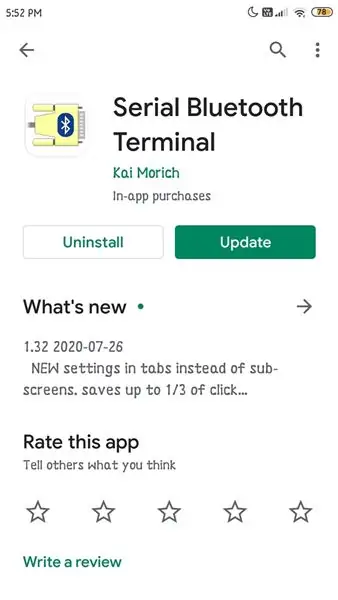

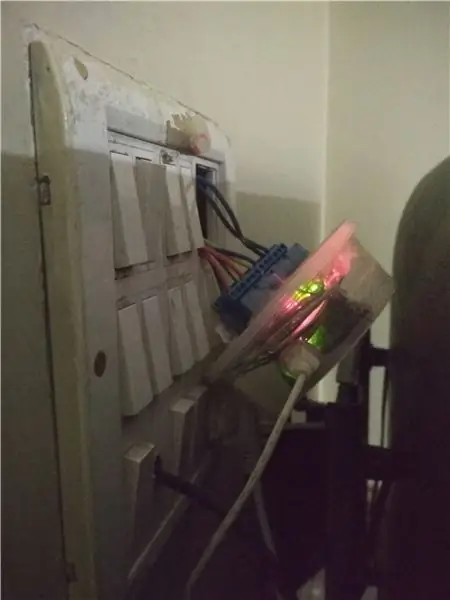
ฉันได้ตั้งค่าพิน 13, 12, 11, 10 เนื่องจาก 4 พินสำหรับเอาต์พุตต้องต่อสาย 5v และกราวด์ของโมดูลรีเลย์และโมดูลบลูทู ธ tx ของ hc-05 ไปที่ rx ของ arduino (พิน 0) rx ของ hc-05 ไปที่ tx ของ arduino (pin1) 4 พิน 13, 12, 11, 10 ทั้งหมดไปที่พินอินพุตรีเลย์ตามลำดับโดยทั่วไปที่มีป้ายกำกับว่า in1, in2, in3, in4จากนั้นคุณต้องดาวน์โหลดเทอร์มินัลอนุกรมบลูทู ธ i ฉันกำลังใช้แอปพลิเคชันนี้เนื่องจากทำให้สามารถตั้งค่าล่วงหน้าแบบกำหนดเองสำหรับอุปกรณ์ของฉัน ดังนั้นแทนที่จะพิมพ์ตัวอักษรทุกครั้งที่ฉันเพียงแค่ต้องคลิกปุ่มที่ตั้งไว้ล่วงหน้าตามลำดับสำหรับฟังก์ชันเพื่อเริ่มฟังก์ชันต่างๆ
'b' - ปิดไฟ led แรก - เปิดไฟ led ที่ 2 - ปิดไฟ led ที่ 2
'e' - เปิดไฟ LED ดวงที่ 3
'f'-ปิดไฟ LED ที่ 3
'g' - เปิดไฟ LED ที่ 4
'h'-ปิดไฟ LED ที่ 4
ถ้าทุกอย่างเรียบร้อยดี การติดตั้งพื้นฐานของคุณก็พร้อมแล้ว และตอนนี้คุณต้องติดตั้งมันในแผงสวิตช์หลัก วิดีโอของการตอบสนองนั้นจะถูกฝังไว้
ขั้นตอนที่ 4: ติดตั้งในแหล่งจ่ายไฟหลัก
ดังนั้นทุกเอาต์พุตรีเลย์มี 3 พินตรงกลางสำหรับสายสดและด้านหนึ่งปิดตามปกติ (หมายถึงมีสดเมื่อรีเลย์ไม่ทำงาน) อีกด้านหนึ่งเปิดตามปกติ (หมายถึงไม่มีไฟเมื่อรีเลย์ไม่ทำงาน) คุณสามารถ ทดสอบอย่างง่ายดายว่าอันไหนเป็นอันไหนโดยใช้มัลติมิเตอร์ดังนั้นขึ้นอยู่กับความต้องการและความถี่ในการใช้งาน คุณสามารถเลือกพินที่คุณต้องการใช้ในกรณีของฉันได้ต่อสายที่เปิดตามปกติด้วยสายไฟของเครื่องเพราะฉันไม่ได้เปิดไฟไว้เป็นเวลานานมากแต่ มันไม่ได้สร้างความแตกต่างที่มีนัยสำคัญใดๆ ทั้งหมดที่จะเปลี่ยนไปคือคีย์อินพุตสำหรับฉัน ตอนนี้ 'a' เปิดเครื่องและ 'b ปิดเครื่องแต่ถ้าคุณต่อสายปกติที่ปิดด้วยสายไฟ'b' จะเปิดขึ้นและ 'a ' จะปิดเครื่องดังนั้นขั้นตอนนี้อาจเปลี่ยนคีย์อินพุตของคุณสำหรับการใช้งานจากนั้นสิ่งที่คุณต้องทำคือสร้างกล่องขนาดกะทัดรัดสำหรับการตั้งค่าและติดตั้งใกล้กับแผงสวิตช์ด้วยอะแดปเตอร์ชาร์จ usb 5v เพื่อจ่ายไฟให้กับอุปกรณ์
ขั้นตอนที่ 5: มุมมองสุดท้าย
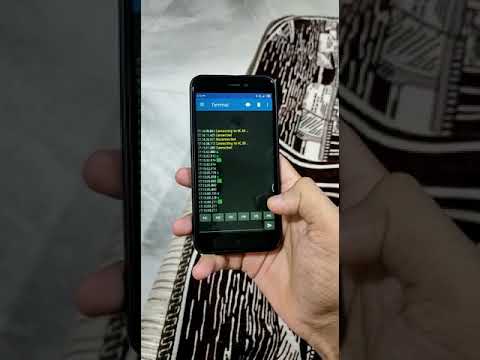
บลูทูธสามารถจับคู่กับผู้ใช้ได้ครั้งละหนึ่งคนเท่านั้นแต่ข้อดีคือจำนวนอุปกรณ์ที่สามารถใช้การตั้งค่าได้ไม่จำกัดทั้งหมดที่ต้องการคืออุปกรณ์ใดๆ ที่มีบลูทูธและติดตั้งเทอร์มินัลบลูทูธ ซึ่งไม่ได้ปรับปรุงแบบกราฟิกจากมุมมองของผู้ใช้ การปรับเปลี่ยนในอนาคตจะสร้างอินเทอร์เฟซผู้ใช้แบบกราฟิกที่ช่วยให้ผู้ใช้สามารถใช้การตั้งค่านี้ได้สะดวกยิ่งขึ้น และใช้ Arduino nano เพื่อทำให้การตั้งค่ามีขนาดเล็กลงและง่ายต่อการติดตั้งแต่เป็นส่วนสำหรับผลิตภัณฑ์ทั้งหมดเป็นผลิตภัณฑ์ชิ้นเดียวสำหรับผู้ที่เกียจคร้านทุกคน ขี้เกียจเกินไปที่จะลุกขึ้นและไปที่แผงสวิตช์นอกจากนี้ยังช่วยลดการสัมผัสทางกายภาพกับแผงสวิตช์ด้วยเหตุนี้การรักษาระยะห่างทางสังคมแอปพลิเคชันมีมากกว่าที่ฉันสามารถแสดงรายการระบบอัตโนมัติภายในบ้านสำหรับเครื่องใช้ในครัวเรือน - ไฟทั่วไปของสังคมสถานที่ทำงานและสำนักงาน - สามารถใช้สำหรับใด ๆ การควบคุมแบบไร้สายไม่เกิน 15-20m หวังว่าคุณจะชอบโครงการนี้
แนะนำ:
การออกแบบเกมในการสะบัดใน 5 ขั้นตอน: 5 ขั้นตอน

การออกแบบเกมในการสะบัดใน 5 ขั้นตอน: การตวัดเป็นวิธีง่ายๆ ในการสร้างเกม โดยเฉพาะอย่างยิ่งเกมปริศนา นิยายภาพ หรือเกมผจญภัย
การตรวจจับใบหน้าบน Raspberry Pi 4B ใน 3 ขั้นตอน: 3 ขั้นตอน

การตรวจจับใบหน้าบน Raspberry Pi 4B ใน 3 ขั้นตอน: ในคำแนะนำนี้ เราจะทำการตรวจจับใบหน้าบน Raspberry Pi 4 ด้วย Shunya O/S โดยใช้ Shunyaface Library Shunyaface เป็นห้องสมุดจดจำใบหน้า/ตรวจจับใบหน้า โปรเจ็กต์นี้มีจุดมุ่งหมายเพื่อให้เกิดความเร็วในการตรวจจับและจดจำได้เร็วที่สุดด้วย
วิธีการติดตั้งปลั๊กอินใน WordPress ใน 3 ขั้นตอน: 3 ขั้นตอน

วิธีการติดตั้งปลั๊กอินใน WordPress ใน 3 ขั้นตอน: ในบทช่วยสอนนี้ ฉันจะแสดงขั้นตอนสำคัญในการติดตั้งปลั๊กอิน WordPress ให้กับเว็บไซต์ของคุณ โดยทั่วไป คุณสามารถติดตั้งปลั๊กอินได้สองวิธี วิธีแรกคือผ่าน ftp หรือผ่าน cpanel แต่ฉันจะไม่แสดงมันเพราะมันสอดคล้องกับ
การลอยแบบอะคูสติกด้วย Arduino Uno ทีละขั้นตอน (8 ขั้นตอน): 8 ขั้นตอน

การลอยแบบอะคูสติกด้วย Arduino Uno ทีละขั้นตอน (8 ขั้นตอน): ตัวแปลงสัญญาณเสียงล้ำเสียง L298N Dc ตัวเมียอะแดปเตอร์จ่ายไฟพร้อมขา DC ตัวผู้ Arduino UNOBreadboardวิธีการทำงาน: ก่อนอื่น คุณอัปโหลดรหัสไปยัง Arduino Uno (เป็นไมโครคอนโทรลเลอร์ที่ติดตั้งดิจิตอล และพอร์ตแอนะล็อกเพื่อแปลงรหัส (C++)
Arduino ที่ถูกที่สุด -- Arduino ที่เล็กที่สุด -- Arduino Pro Mini -- การเขียนโปรแกรม -- Arduino Neno: 6 ขั้นตอน (พร้อมรูปภาพ)

Arduino ที่ถูกที่สุด || Arduino ที่เล็กที่สุด || Arduino Pro Mini || การเขียนโปรแกรม || Arduino Neno:…………………………… โปรดสมัครสมาชิกช่อง YouTube ของฉันสำหรับวิดีโอเพิ่มเติม……. โปรเจ็กต์นี้เกี่ยวกับวิธีเชื่อมต่อ Arduino ที่เล็กที่สุดและถูกที่สุดเท่าที่เคยมีมา Arduino ที่เล็กที่สุดและถูกที่สุดคือ arduino pro mini คล้ายกับ Arduino
